Warning: Use of undefined constant title - assumed 'title' (this will throw an Error in a future version of PHP) in /data/www.zhuangjiba.com/web/e/data/tmp/tempnews8.php on line 170
如何给文件夹设置密码
装机吧
Warning: Use of undefined constant newstime - assumed 'newstime' (this will throw an Error in a future version of PHP) in /data/www.zhuangjiba.com/web/e/data/tmp/tempnews8.php on line 171
2020年02月15日 09:41:00
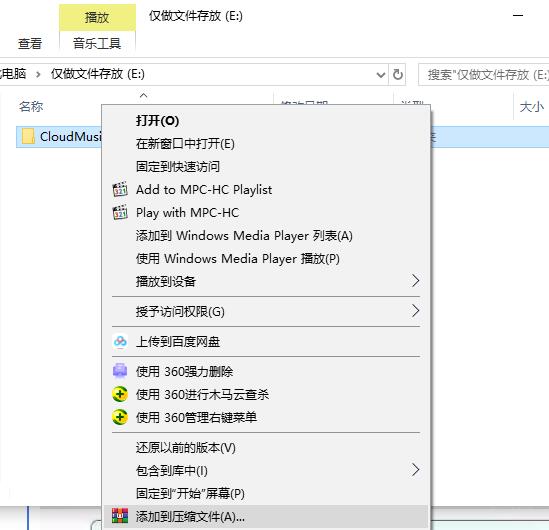
处于对数据安全的考虑,很多用户都希望可以对文件夹进行加密来确保数据的安全,本文就来演示一下如何给文件夹设置密码,下面就来看看给文件夹设置密码的方法。
1、首先我们对需要设置密码的文件夹右键选择“添加到压缩文件(A)”,一般安装有压缩软件才可以操作;
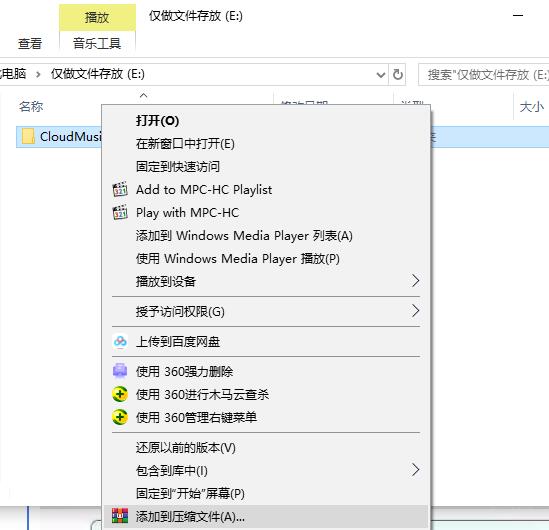
2、选择“设置密码(P)”选项;
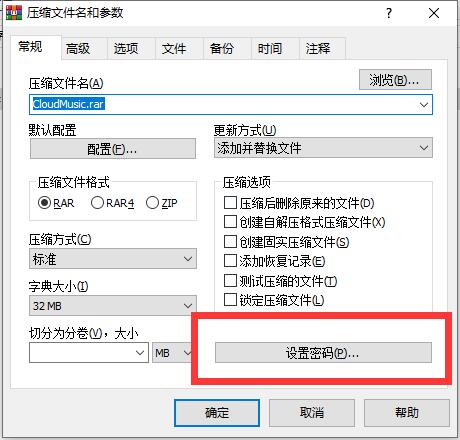
3、在弹出的输入框内填写密码。
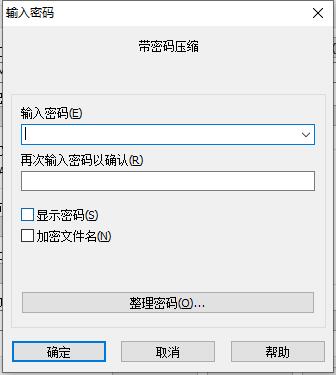
以上就是如何给文件夹设置密码的方法,设置完成后加密的文件夹会成为一个压缩包文件,确保无误后建议将原文件夹删除。后续打开文件则需要输入设置的密码才能访问了。
喜欢22




